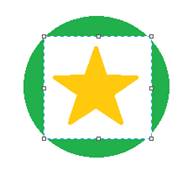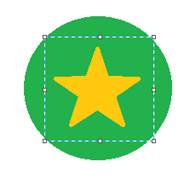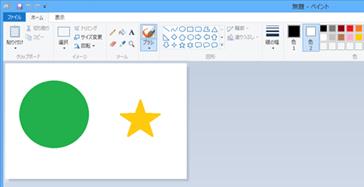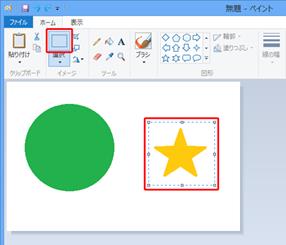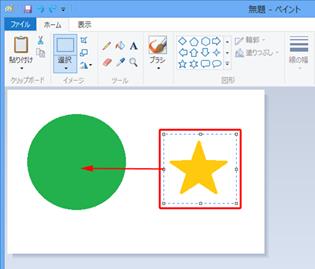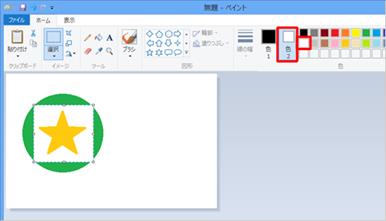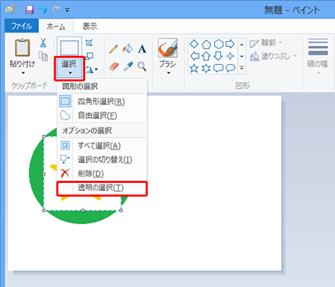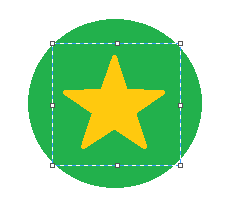画像の背景を透明化するには「JTRIM」や「GIMP」などのソフトを使うと便利だが、
PAINTでも簡単な方法で出来る。
https://121ware.com/qasearch/1007/app/servlet/relatedqa?QID=015797
このHPをそのままコピーした。
Windows 8 / 8.1のペイントでは、作成した図形や文字などの背景を
透明にすることができます。
図と図を重ねた場合、上になる図の背景を透明にすることで、
下側の画像が透けて表示されます。
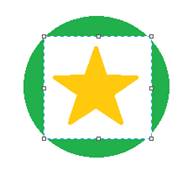
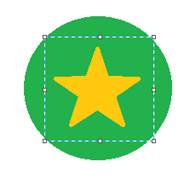
ペイントで背景の色を透明にするには、図の作成後に、
背景の色を「色2(背景色)」に設定し、透明化を行います。
ここでは例として、下図のように描いた図形を重ねて、
星の図形の背景を透明にする方法を案内します。
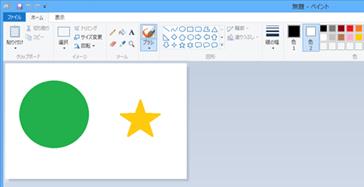
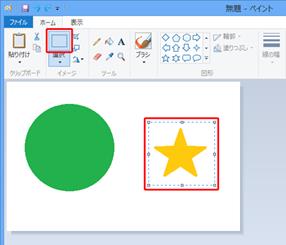
(1) リボンから「ホーム」タブをクリックし、
「イメージ」グループの「選択」をクリックして、
重ねたい図の範囲をドラッグします。
(2)選択した図を重ねたい場所までドラッグします。
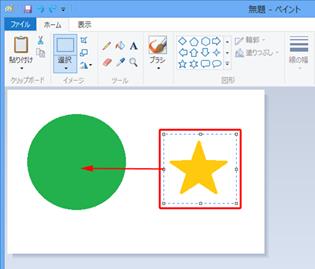
(3)選択範囲を保持したまま、リボンの「色」グループから
「色2(背景色)」をクリックし、
透明にしたい色をクリックします。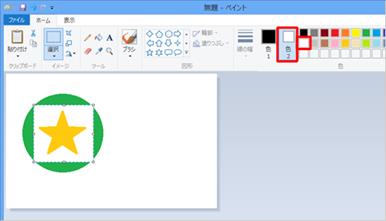
ここでは例として、
背景の白色部分を透明化させるため
「白色」をクリックします。
(4)「選択」をクリックし、
表示された一覧から「透明の選択」をクリックします。
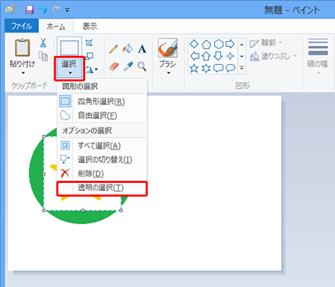
以上で操作完了です。
「色2」に設定した白色部分が透明になったことを確認してください。
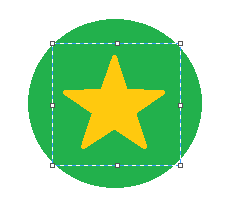
|